怎么把Word里面的表格转换成Excel表格
- 来源: 金舟软件
- 作者:Kylin
- 时间:2025-03-06 18:04:57
 AI摘要
AI摘要
这篇文章教你如何将Word中的表格完整转换到Excel,避免直接复制粘贴导致的格式错乱问题。通过金舟PDF转换器,只需简单几步就能批量转换并保持原有格式,还能选择Excel版本和保存位置,轻松实现高效办公。
摘要由平台通过智能技术生成 word是最常见的文件格式之一,它非常容易编辑,不管是文字图片还是表格都能插入。如果想要将有表格数据的word转成Excel该如何实现呢?如果是直接将Word中的表格内容直接复制粘贴到对应的文件中,会出现格式上错误的问题,这时原有的表格内容就不能保持格式不变的转换到Excel中了。那么大家知道word转excel如何保持格式不变吗?往下看看吧!
操作步骤:
第一步、首先在电脑上打开金舟PDF转换器,然后点击选择“word转换”;
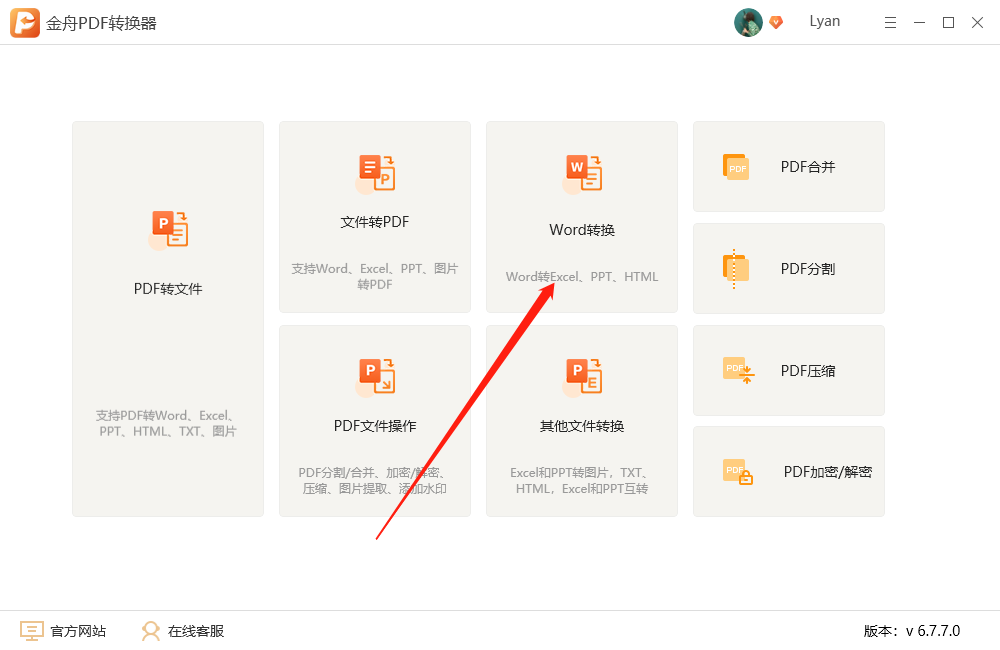
第二步、在这里,选择word转Excel功能,并且将word批量添加进来;
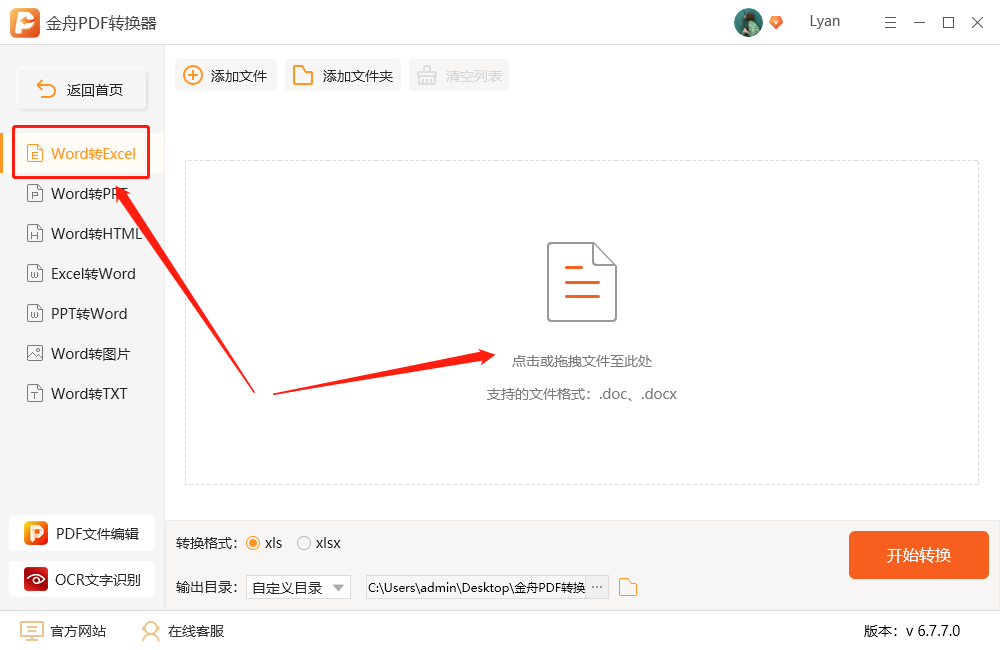
第三步、在左下角选择xls或者xlsx后缀,根据自己的Excel版本选择即可;
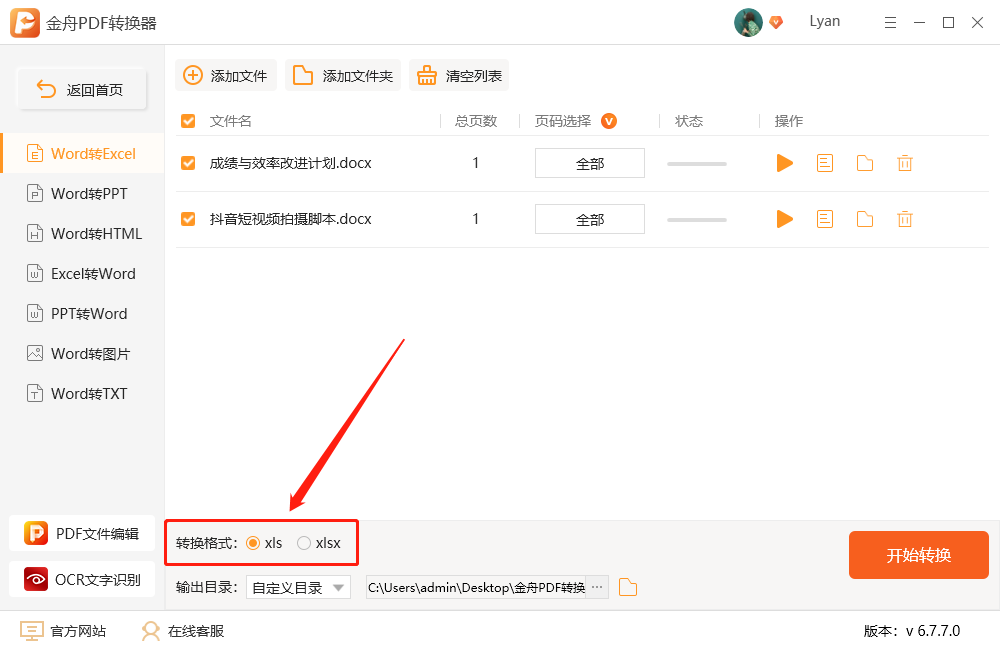
第四步、输出目录默认的是原文件夹,点击以下按钮可以更换位置;
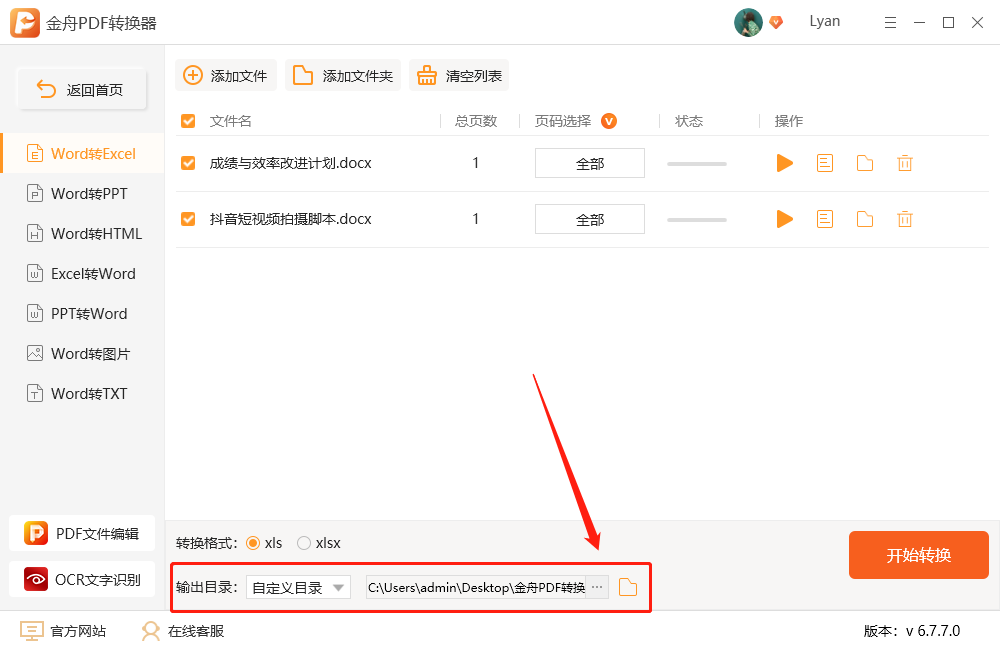
第五步、最后,点击右下角的“开始转换”;
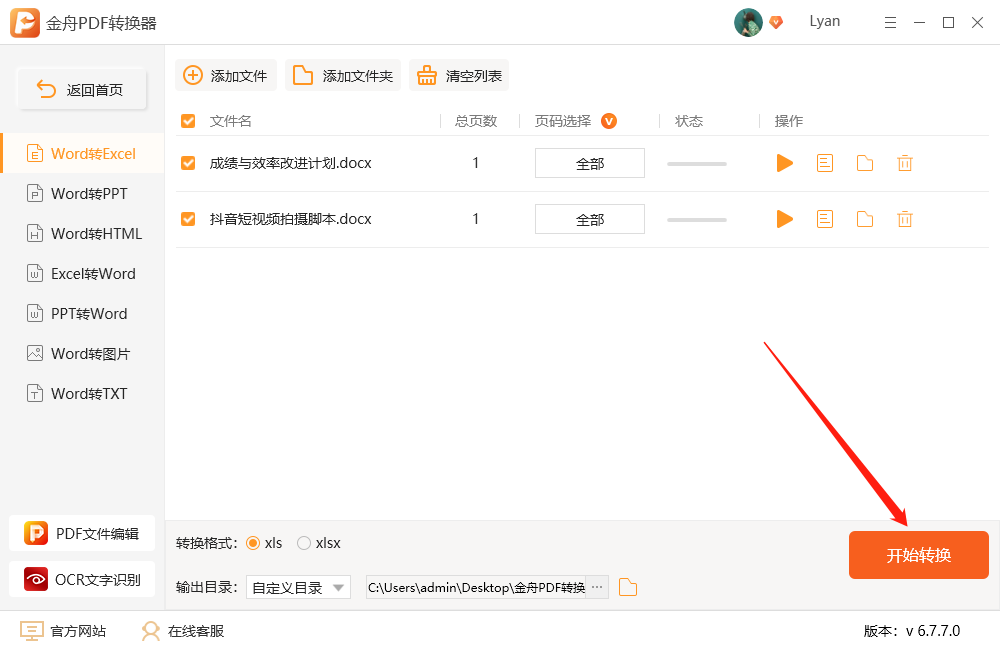
第六步、转换完成后点击前往导出文件位置浏览文件吧;
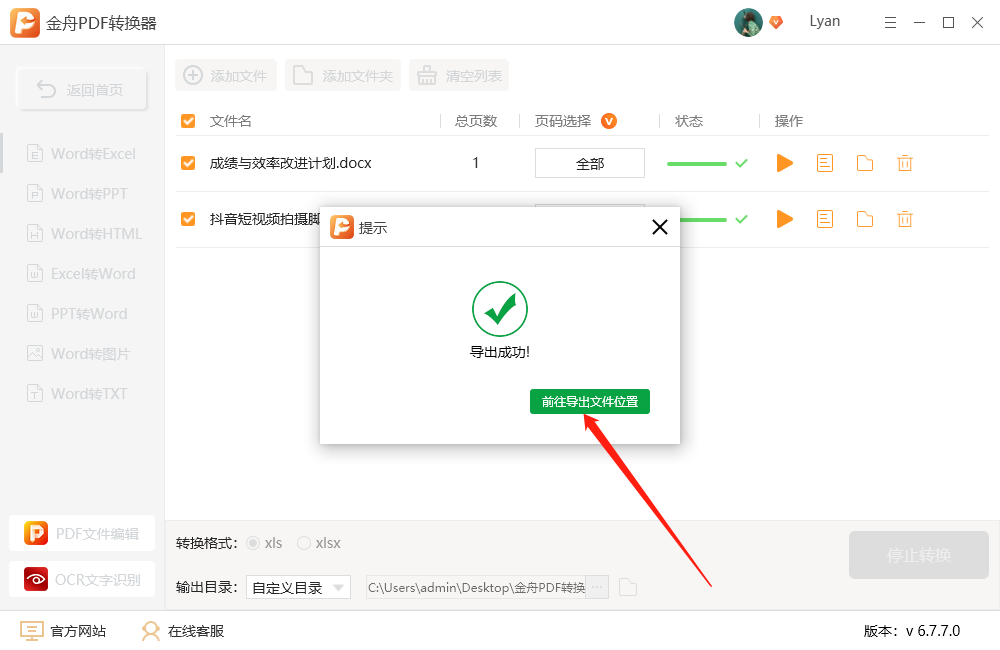
第七步、如图,以下就是刚刚转换好的Excel格式文件啦,单元格可以自己调整下大小。
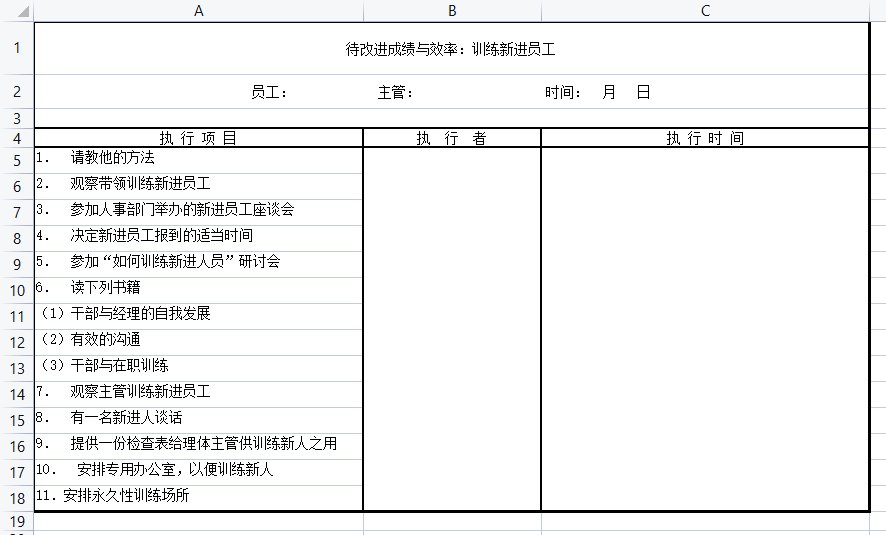
不同格式之间的表格也是可以进行转换的哦,江下科技官网提供更多办公文档的操作教程帮助我们解决问题。
推荐阅读:
温馨提示:本文由金舟软件网站编辑出品转载请注明出处,违者必究(部分内容来源于网络,经作者整理后发布,如有侵权,请立刻联系我们处理)
 已复制链接~
已复制链接~





























































































































 官方正版
官方正版













